Wix Fotoğraf Albümleri: Fotoğraf Albümünüzdeki Görüntülerin Odak Noktasını Değiştirme
1 dk.
Ziyaretçilerinizin ana galeri görünümünden en önemli kısmı görmesi için fotoğraf albümünüzdeki görüntülerin odak noktasını değiştirin.
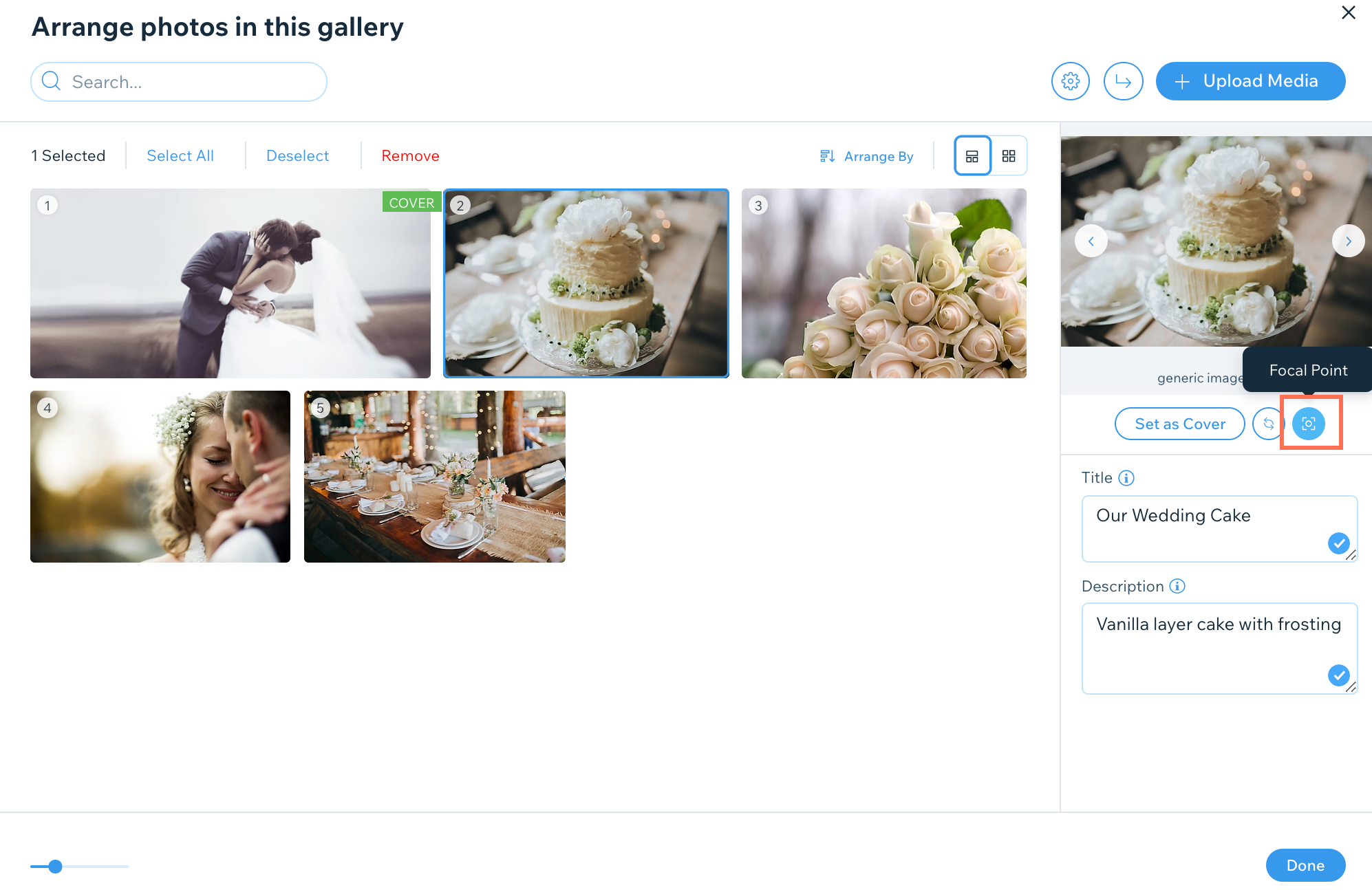
Not:
Bir görüntünün odak noktasını değiştirmek onu yeniden boyutlandırmaz; galeride hangi parçanın görülebilir duruma geleceğini değiştirir. Sitenizin ziyaretçileri görüntüye tıkladığında, tüm görüntüyü genişletme modunda görürler (ayarlardan genişletme modu seçeneğini seçtiyseniz).
Bir görüntünün odak noktasını değiştirmek için:
- Sitenizin kontrol panelindeki Fotoğraf Albümleri sekmesine gidin.
- İlgili albümün yanındaki Albümü Yönet'e tıklayın.
- Sağ üstteki Özelleştir'e tıklayın.
- Soldaki panelden galerinizin üzerine gelin ve Medyayı Yönet'e tıklayın.
- Bir görüntü seçin ve seçilen görüntünün altındaki Odak noktası 'na tıklayın.
- Odak noktasının küçük resim görüntüsünde yer almasını istediğiniz konuma tıklayın.Odak noktası beyaz bir daire olarak görünür.
İpucu: Bir odak noktası seçmek için daireye tıklayıp görüntünün üzerinde de sürükleyebilirsiniz.

- Tamam'a tıklayın.

